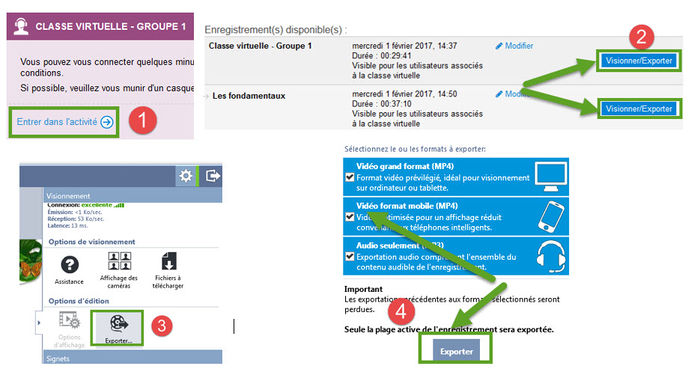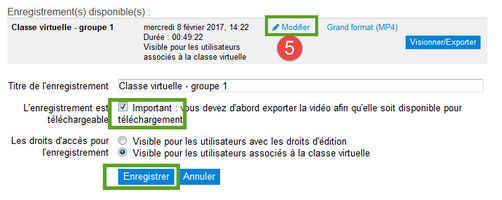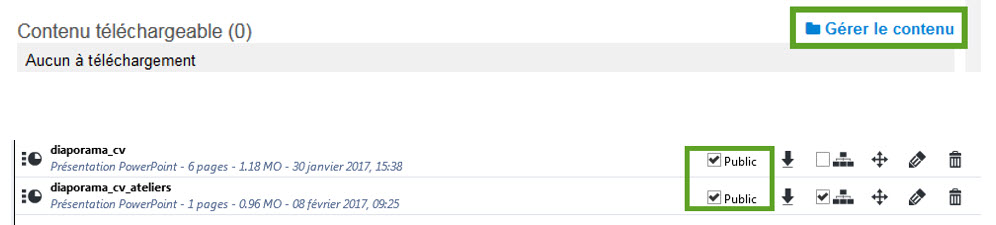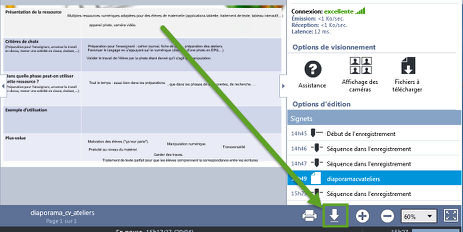Mettre à disposition les enregistrements et les documents d'une classe virtuelle : Différence entre versions
(Page créée avec « Category:Classe virtuelle déléguée La classe virtuelle déléguée est une activité qui permet au formateur d'autoriser les autres utilisateurs à créer des class... ») |
(Correction orthographique) |
||
| (12 révisions intermédiaires par un autre utilisateur non affichées) | |||
| Ligne 1 : | Ligne 1 : | ||
[[Category:Classe virtuelle déléguée]] | [[Category:Classe virtuelle déléguée]] | ||
| − | + | Une fois la classe virtuelle terminée, vous avez la possibilité de mettre à disposition des participants : | |
| − | + | * les enregistrements (vidéo et/ou audio) de la session et des ateliers | |
| − | + | * les documents utilisés lors de la présentation | |
| − | + | * les tableaux blancs | |
| − | |||
| − | |||
| − | |||
| − | * | ||
| − | |||
| − | |||
| − | * | ||
| − | * | ||
| − | |||
| − | == | + | == Les enregistrements (vidéo et/ou audio) == |
| − | + | Pour mettre les enregistrements de la classe virtuelle à disposition des participants, il suffit de suivre les étapes ci-dessous : | |
| − | |||
| − | |||
| − | |||
| − | == | + | === Exporter la vidéo === |
| − | + | [[Fichier:Exporter video cv.jpg|exporter vidéo|691x373px]] | |
| − | + | ||
| + | === Rendre la vidéo téléchargeable === | ||
| + | [[Fichier:Video telechargeable.jpg|video telechargeable|502x200px]] | ||
| + | |||
| + | === Déposer la vidéo sur M@gistère === | ||
| + | Pour que la vidéo ne soit pas disponible uniquement avec un lien vers VIA, vous devez télécharger la vidéo sur votre ordinateur, puis la redéposer sur M@gistère, comme n'importe quelle vidéo dans un parcours. | ||
| + | |||
| + | == Les documents utilisés == | ||
| + | |||
| + | === Rendre les documents téléchargeables === | ||
| + | [[Fichier:docs_telecharger.jpg]] | ||
| + | |||
| + | === Déposer les documents sur M@gistère === | ||
| + | Pour que les documents ne soient pas disponibles uniquement avec des liens vers VIA, vous devez les télécharger sur votre ordinateur, puis les redéposer sur M@gistère, comme n'importe quels fichiers dans un parcours. | ||
| + | |||
| + | ==Les tableaux blancs== | ||
| + | Les tableaux blancs utilisés dans la classe virtuelle peuvent être mis à disposition des participants, les annotations sont bien entendu conservées. | ||
| + | |||
| + | [[Fichier:Tableau blanc.jpg|tableau blanc|463x232px]] | ||
[[Catégorie:Classe virtuelle]] | [[Catégorie:Classe virtuelle]] | ||
Version du 22 mars 2017 à 08:41
Une fois la classe virtuelle terminée, vous avez la possibilité de mettre à disposition des participants :
- les enregistrements (vidéo et/ou audio) de la session et des ateliers
- les documents utilisés lors de la présentation
- les tableaux blancs
Sommaire
Les enregistrements (vidéo et/ou audio)
Pour mettre les enregistrements de la classe virtuelle à disposition des participants, il suffit de suivre les étapes ci-dessous :
Exporter la vidéo
Rendre la vidéo téléchargeable
Déposer la vidéo sur M@gistère
Pour que la vidéo ne soit pas disponible uniquement avec un lien vers VIA, vous devez télécharger la vidéo sur votre ordinateur, puis la redéposer sur M@gistère, comme n'importe quelle vidéo dans un parcours.
Les documents utilisés
Rendre les documents téléchargeables
Déposer les documents sur M@gistère
Pour que les documents ne soient pas disponibles uniquement avec des liens vers VIA, vous devez les télécharger sur votre ordinateur, puis les redéposer sur M@gistère, comme n'importe quels fichiers dans un parcours.
Les tableaux blancs
Les tableaux blancs utilisés dans la classe virtuelle peuvent être mis à disposition des participants, les annotations sont bien entendu conservées.